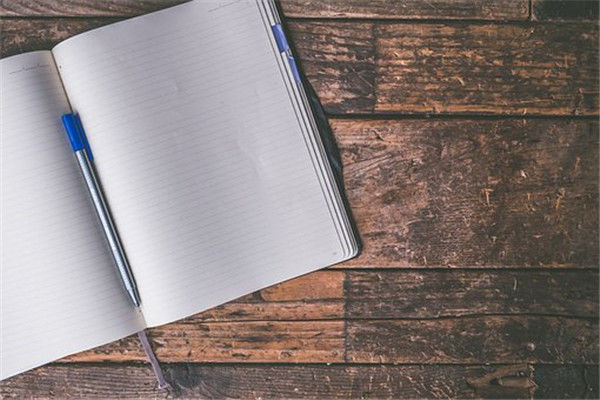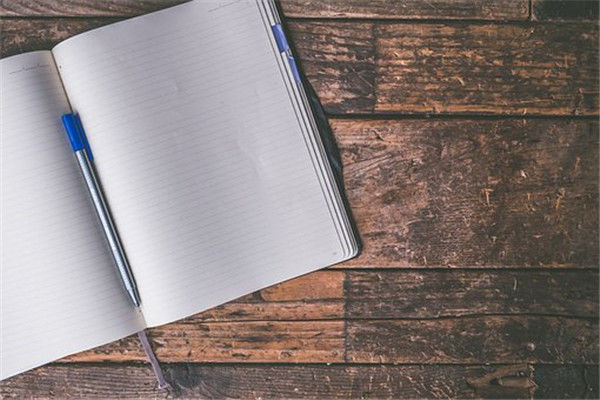【#第一文档网# 导语】以下是®第一文档网的小编为您整理的《word角标页眉页脚引用做法》,欢迎阅读!
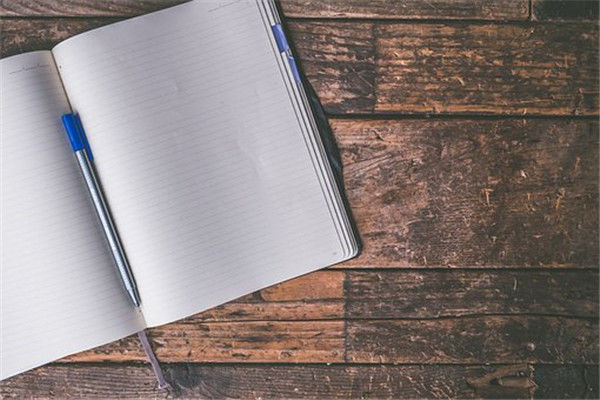
在写论文的过程中,我们常常会遇到一些小麻烦,如题所说,下面我们来一一解答~~ 1、怎样取消页眉和页脚? 答:1、双击页眉或页脚的位置,自动调出工具栏。删除页眉与页脚的内容,再关闭工具栏。2、格式-样式和格式,在文章的右边,找到“请选择要应用的格式”在下拉框里找到“页眉”点击“页眉”左边的下拉按钮,点删除即可。 2、怎样取消页码? 答:双击页码,选中,删除。 3、怎样从第三页开始添加页码? 答:(1)光标移到第二页开头,点击“插入-分隔符-分节符类型-下一页-确定”。(2)光标移到第三页开头,重复步骤一。(3)光标移到第三页任意位置,点击“插入-页码-格式”,格式中选择“页码编排-起始页码”为1,点击“确定”退出。(4)双击第三页页码,出现页眉页脚工具栏,将“链接至前一个”按钮点击成灰色,点击“确定”退出。其目的是使每节页码与前面的页码取消联系,这样就可以删除前面两页的页码。(5)将第一、二页的页码删除。 4、怎样加注释的角标? 答:先写出“[1]”,然后选中,同时按shift、ctrl、+三个键即可。 5、怎样写①„„⑨以后的数字? 答:1、在word中先输入11 ,再点格式--中文版式--带圈字符。 2、先用带圈字符命令输入“①”,然后按键盘上的“Shift+F9”组合键,“①”显示为带底纹的“{eq \o\ac(○,1)}”,我们可以随意编辑此域,把小括号()中的“1”改为“999”,再按[Shift+F9] 组合键看看,是不是字符好像有点大了。不要紧,再来稍微调整一下“999”的字体大小,再切换过来看看,是不是已经变了。域代码小括号()中的所有字符都可以像其他字符一样来设置字号和字体。 通过菜单“格式→字体„→字符间距”,设置其中的“缩放”比例来调整字体的压扁程度(如果你不想让外部圆圈为正圆的话,就可在此调整),调整“间距”中的磅值来使字符间距离拉开或紧缩,“位置”用来调整字符在行中的上下位置。 通过这样的设置,只要你想得到的带圈字符,没有做不出来的。 6.参考文献自动生成 毕业论文不同于一般的小论文,特别是硕士毕业论文或者博士毕业论文。一般的小论文就四五页,而硕士论文动辄五六十页,有的甚至七八十页。所以有些东西如果要人工的去修改,将是一件非常痛苦的事情。痛苦的事情至少有两个:目录自动生成和编号、参考文献引用的上标。本文将从这两个方面说说小技巧,自动 生成,非常方便。 先说两种痛苦情况。 设定好文章的目录结构后,突然发现中间要添加或者删除一个章节,添加删除容易,可是其后遗症就是后面的编号都要跟着变动。比如要删除第二章,那么原理的第三章就要改为第二章,后面的要跟着动,添加也一样,很麻烦。 第二个情况就是参考文献的上标问题。硕士论文参考文献都有好几十个,一般论文会要求按照论文的引用顺序列出参考文献。如果需要添加新的参考文献,那么这些参考文献的上标号又会跟着变动。 目录自动生成简单说下,将文档切换到大纲视图,然后设置你要设定成目录的文字的大纲级别。如果将大纲级别设定为1级,那么就是1级目录,一般我们会设置到3级,这样会生成1、2、3级目录。设定好后,在要插入目录的地方,点击“插入”-->“引用”-->“索引和目录”就可以了。格式在另外设置下就行了。 现在来说说这两个的简单解决办法。 首先都要设置成段落编号。将你要设定的一级目录设定成一级编号,二级目录设定成二级编号等等。参考文献一样,设置成段落编号。设定成段落编号有一个非常大的好处,就是插入或者删除其中的某个项目时,其后面的变好会跟着变动,所以这就解决了因添加删除中间的项目,而要同时修改后面的编号问题了。 目录的更新,只需要在“大纲视图”下点击更新目录,或者在页面视图的目录上,点击右键,选择“更新域”即可。 将参考文献设置成段落编号后,在需要插入参考文献引用的地方,点击“插入”-->“引用”-->“交叉引用”,找到相应参考文献的编号就可以了。然后再自己设置一下格式。 还有几种方法,从网上摘录下来的。 (一)采用书签、交叉引用方法:参考文献的编号和引用 步骤如下: (1)在word文档末尾添加几个文献,如: [1] 杨秀章.Word 2000中文版使用速成.北京:清华大学出版社,2000 [2] Peter Weverka. Diane Poremsky.中文Word 2002专家.北京:机械工业出版社,2002 注意,输入时应采用word的自动编号。如果word没有自动编号,可自己插入(这个就不用细说了...) (2)给每个文献制作成书签。如,选择“杨秀章.Word 2000中文版使用速成”,插入——书签,输入书签名(杨秀章_Word 2000中文版使用速成),然后添加。注意书签名必须以字母开头,可包含数字但不能有空格,可以用下划线字符来分隔文字,否则可能无法插入。书签名最好与文献名一致,这样在它位置变化后,你仍能识别它。(图1) (3)在需要引用文献的位置,执行插入——引用——交叉引用,类型选择书签,选择需要引用的项目,内容选择“段落编号”。至此,引用完成!(图2) 在全篇文档编完后,全选,右键选择“更新域”,编号就会改变成文献的最新位置。 还有一个通过插入脚注的方式引用参考文献。 1. 光标移到要插入参考文献的地方,菜单中“插入”——“脚注和尾注”。 (已搜索,无重复) 2.对话框中选择“尾注”,编号方式选“自动编号”,所在位置建议选“节的结尾”(对论文而言)。 3.如“自动编号”后不是阿拉伯数字,选右下角的“选项”,在编号格式中选中阿拉伯数字。 4.确定后在该处就插入了一个上标“1”,而光标自动跳到文章最后,前面就是一个上标“1”,这就是输入第一个参考文献的地方。 5.将文章最后的上标“1”的格式改成正常(记住是改格式,而不是将它删掉重新输入,否则参考文献以后就是移动的位置,这个序号也不会变),再在它后面输入所插入的参考文献(格式按杂志要求来慢慢输,好像没有什么办法简化)。 6.对着参考文献前面的“1”双击,光标就回到了文章内容中插入参考文献的地方,可以继续写文章了。 7.在下一个要插入参考文献的地方再次按以上方法插入尾注,就会出现一个“2”(Word已经自动为你排序了),继续输入所要插入的参考文献。 8.所有文献都引用完后,你会发现在第一篇参考文献前面一条短横线(页面视图里才能看到),如果参考文献跨页了,在跨页的地方还有一条长横线,这些线无法选中,也无法删除。这是尾注的标志,但一般科技论文格式中都不能有这样的线,所以一定要把它们删除。 9.切换到普通视图,菜单中“视图”——“脚注”,这时最下方出现了尾注的编辑栏。 10.在尾注右边的下拉菜单中选择“尾注分隔符”,这时那条短横线出现了,选中它,删除。 11.再在下拉菜单中选择“尾注延续分隔符”,这是那条长横线出现了,选中它,删除。 12.切换回到页面视图,参考文献插入已经完成了。这时,无论文章如何改动,参考文献都会自动地排好序了。如果删除了,后面的参考文献也会自动消失,绝不出错。 本文来源:https://www.dywdw.cn/b26ce0034873f242336c1eb91a37f111f1850d6c.html